Descărcarea datelor prin protocolul torrent pe platforma Linux se poate face prin linia de comandă. Avantajul folosirii torrentelor în terminal este că permite utilizatorilor să descarce fișiere pe computere de la distanță, sau chiar prin rețeaua locală. Împreună cu asta, utilizatorii Linux pot genera cu ușurință fișiere de la distanță, în loc să fie nevoiți să aibă un client deschis pe mașina lor tot timpul. În acest tutorial, vă vom arăta cum să începeți să descărcați torrente în linia de comandă.
Utilizați un VPN atunci când descărcați torrente pe Linux
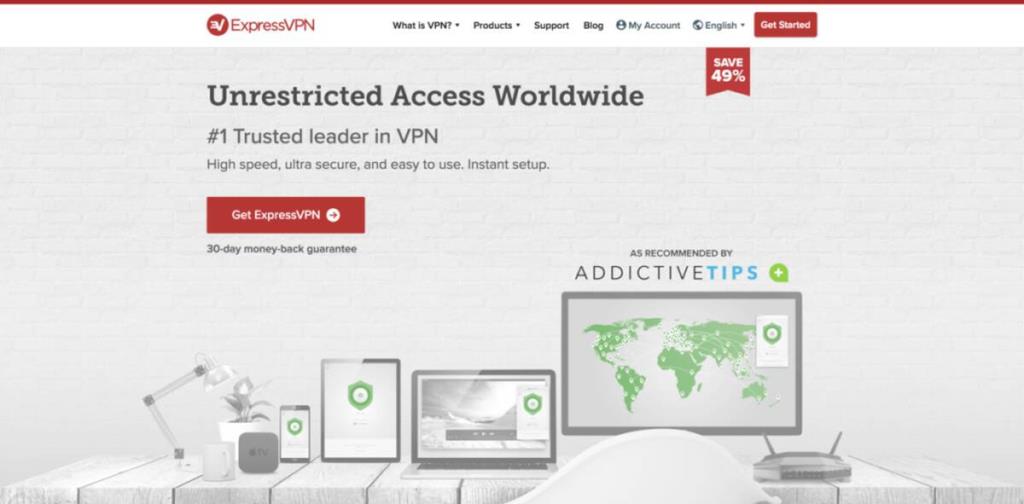
Deși descărcarea datelor prin protocolul torrent are utilizări legitime, majoritatea furnizorilor de servicii de internet nu văd acest lucru. Mulți își blochează utilizatorii chiar și să acceseze protocoalele torrent, indiferent dacă conținutul este legal sau nu. Deci, dacă intenționați să utilizați această aplicație pentru a descărca fișiere torrent, vă recomandăm cu căldură să utilizați un VPN.
ExpressVPN ocupă primul loc ca cel mai bun VPN evaluat de experții noștri în securitate. Funcționează bine pe Linux și are un client excelent pentru descărcare. Mai bine, oferă viteze rapide de descărcare cu criptare AES de 256 de biți și secretizare perfectă în 94 de țări diferite. De asemenea, au o ofertă exclusivă pentru cititorii TipsWebTech360: 3 luni gratuit la planul anual, o reducere de 49% .
Instalarea Aria2 pe Linux
Există câțiva clienți torrent decenți doar pe linia de comandă pentru Linux . Cu toate acestea, unul dintre cele mai bune de utilizat este Aria2. Motivul? Poate gestiona link-uri magnet torrent, fișiere torrent împreună cu alte tipuri de tipuri de descărcare, cum ar fi FTP/SFTP, HTTP, Metalink și multe altele.
Instalarea clientului Aria2 este posibilă pe majoritatea distribuțiilor Linux destul de ușor. În această secțiune a ghidului, vom aborda cum să configurați și să instalați aplicația pe Ubuntu, Debian, Arch Linux, Fedora și OpenSUSE. De asemenea, vă vom arăta de unde să obțineți codul sursă dacă sistemul dvs. de operare Linux nu are un pachet pre-construit disponibil pentru o instalare ușoară.
Ubuntu
Pe Ubuntu, aplicația de descărcare Aria2 este disponibilă pentru instalare în depozitul de software „Univers”. Dacă utilizați o versiune de Ubuntu Linux care nu are deja repor-ul „Univers” activat, deschideți o fereastră de terminal și introduceți următoarea comandă.
universul sudo add-apt-repository
Apoi, rulați comanda de actualizare pentru a finaliza configurarea depozitului pe Ubuntu.
actualizare sudo apt
În cele din urmă, puteți instala Aria2 cu:
sudo apt install aria2
Debian
Aria2 este pe Debian în depozitul de software „Principal”. Pentru a începe, lansați o fereastră de terminal și introduceți următoarea comandă Apt-get.
sudo apt-get install aria2
Arch Linux
Pe Arch Linux , veți găsi Aria2 în depozitul de software „Comunitate”. Pentru a-l instala, asigurați-vă că depozitul de software „Comunitate” este activat în /etc/pacman.conf . Apoi, utilizați managerul de pachete Pacman pentru a instala software-ul.
sudo pacman -S aria2
Fedora
Clientul de descărcare Aria2 se află în sursele principale de software Fedora Linux, deci este destul de ușor de instalat. Pentru ca acesta să funcționeze, deschideți un terminal și utilizați comanda Dnf de mai jos.
sudo dnf install aria2 -y
OpenSUSE
Toate versiunile de OpenSUSE Linux au Aria2 disponibil pentru utilizatori în depozitul de software OSS. Pentru a o configura, lansați o fereastră de terminal. Apoi, utilizați managerul de pachete Zypper pentru a descărca aplicația.
sudo zypper instalează aria2
Linux generic
Codul sursă pentru aplicația de descărcare Aria2 este disponibil pe site-ul oficial al dezvoltatorului. Pentru a-l descărca click aici . Pentru informații despre cum să compilați programul, consultați documentația oficială .
Descărcați torrente de pe linia de comandă
Aria2 gestionează fișierele torrent specificând URL-ul magnet sau fișierul torrent. Pentru a începe o descărcare, deschideți o fereastră de terminal apăsând Ctrl + Alt + T sau Ctrl + Shift + T .
Odată ce un terminal este deschis, puteți adăuga un torrent în următoarele moduri:
aria2c 'magnet-link'
Sau
aria2c „link-web-la-fișier-torrent”
Sau
aria2c -T /location/of/torrent/file.torrent 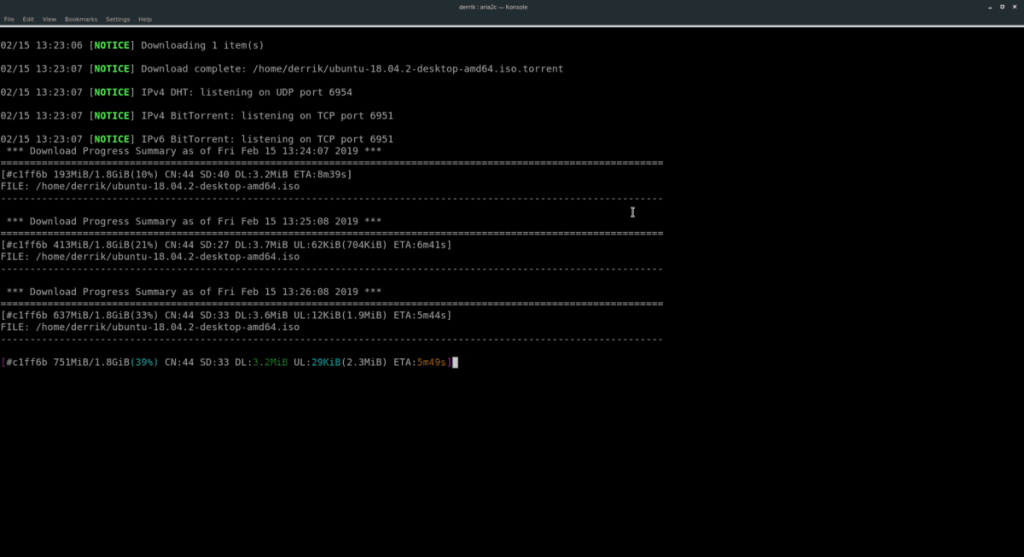
Când descărcarea este completă, apăsați combinația de tastatură Ctrl + C. Dacă apăsați pe acesta, se va încheia descărcarea și se va imprima un mesaj care vă va anunța unde sunt fișierele dvs. pe computer.
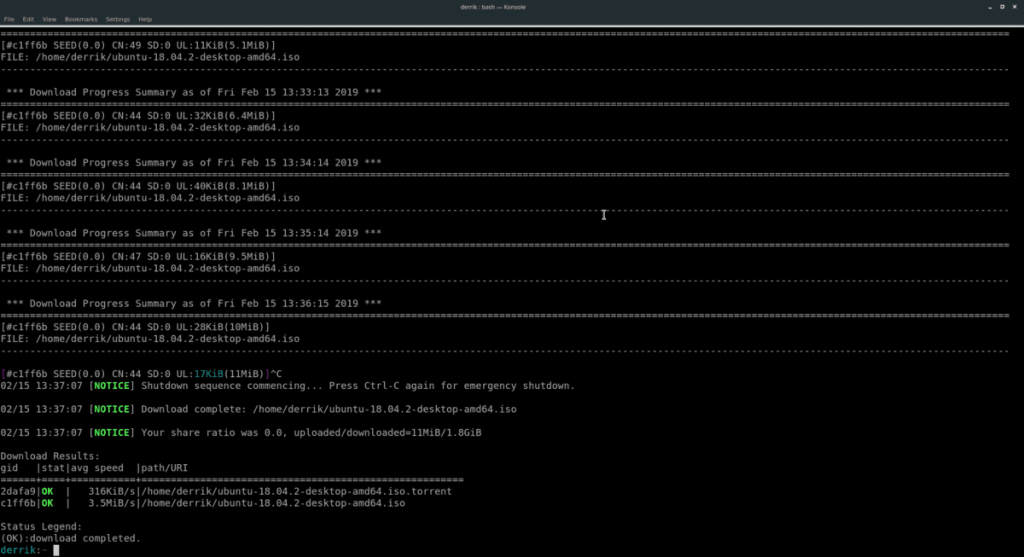
Descărcați mai multe torrente simultan
Aria2 poate permite utilizatorilor să descarce multe fișiere torrent simultan. Pentru a face acest lucru, lansați un terminal ca de obicei. Apoi, utilizați comanda tactilă pentru a crea un fișier text gol.
atinge ~/aria2-torrents
Folosind comanda echo, adăugați link-uri Magnet torrent, link-uri fișiere Torrent sau fișiere locale în fișierul text aria2-torrents.
Notă: asigurați-vă că înlocuiți linkul torrent cu linkul Magnet sau locația fișierului Torrent.
echo 'torrent-link 1' >> ~/aria2-torrents echo 'torrent-link 2' >> ~/aria2-torrents echo 'torrent-link 3' >> ~/aria2-torrents
Când cantitatea dorită de torrente este adăugată la fișierul text, începeți descărcarea cu:
aria2c -i ~/aria2-torrents 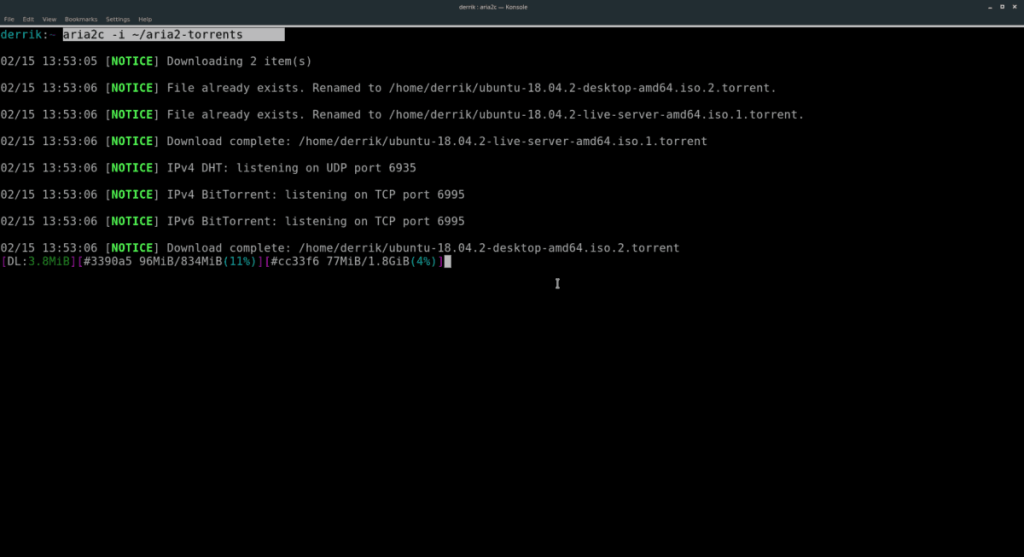
Apăsați Ctrl + C pentru a opri clientul când descărcările sunt finalizate.
Ștergeți fișierul text
După descărcare, este o idee bună să ștergeți textul din fișierul text aria2-torrents. Pentru a face acest lucru, introduceți următoarea comandă.
echo ' ' > ~/aria2-torrents

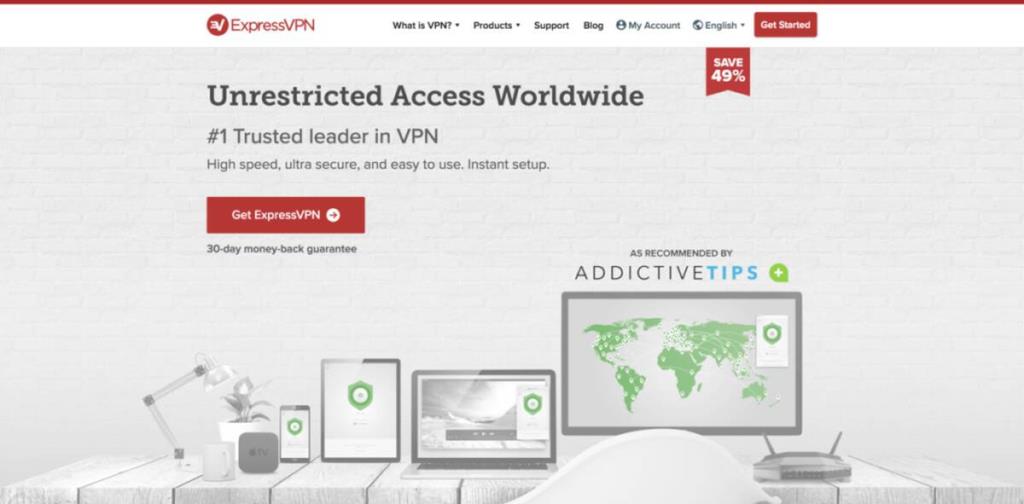
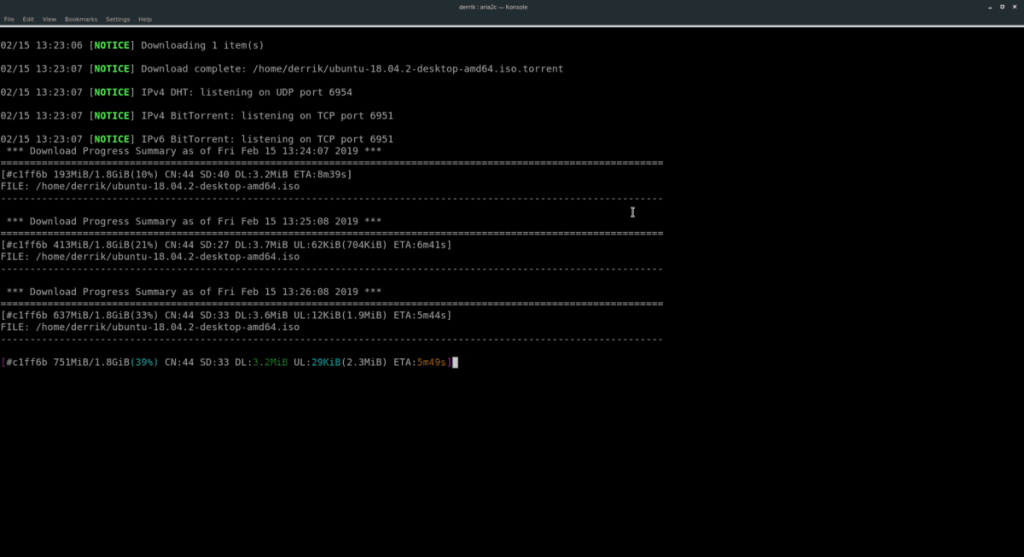
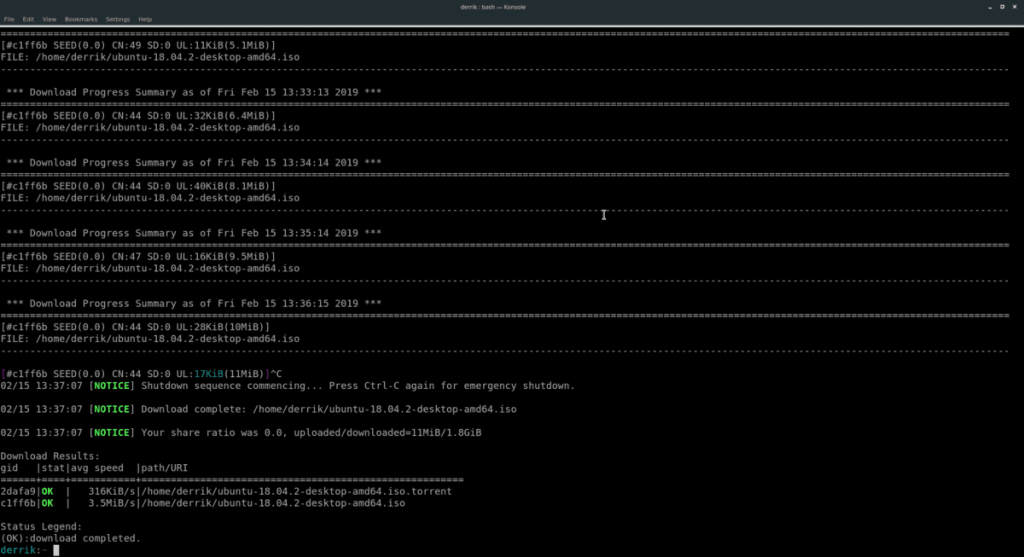
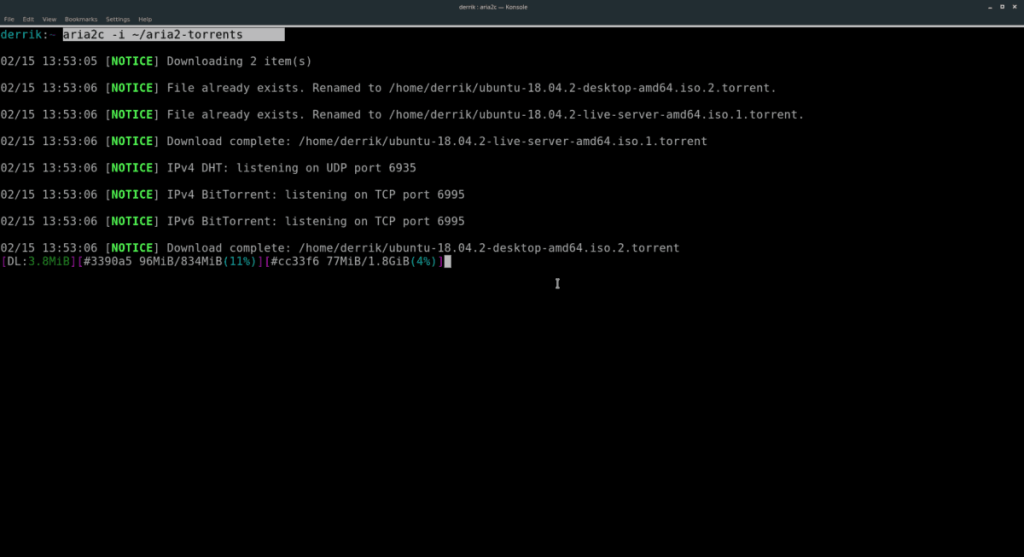



![Descarcă FlightGear Flight Simulator gratuit [Distrează-te] Descarcă FlightGear Flight Simulator gratuit [Distrează-te]](https://tips.webtech360.com/resources8/r252/image-7634-0829093738400.jpg)




